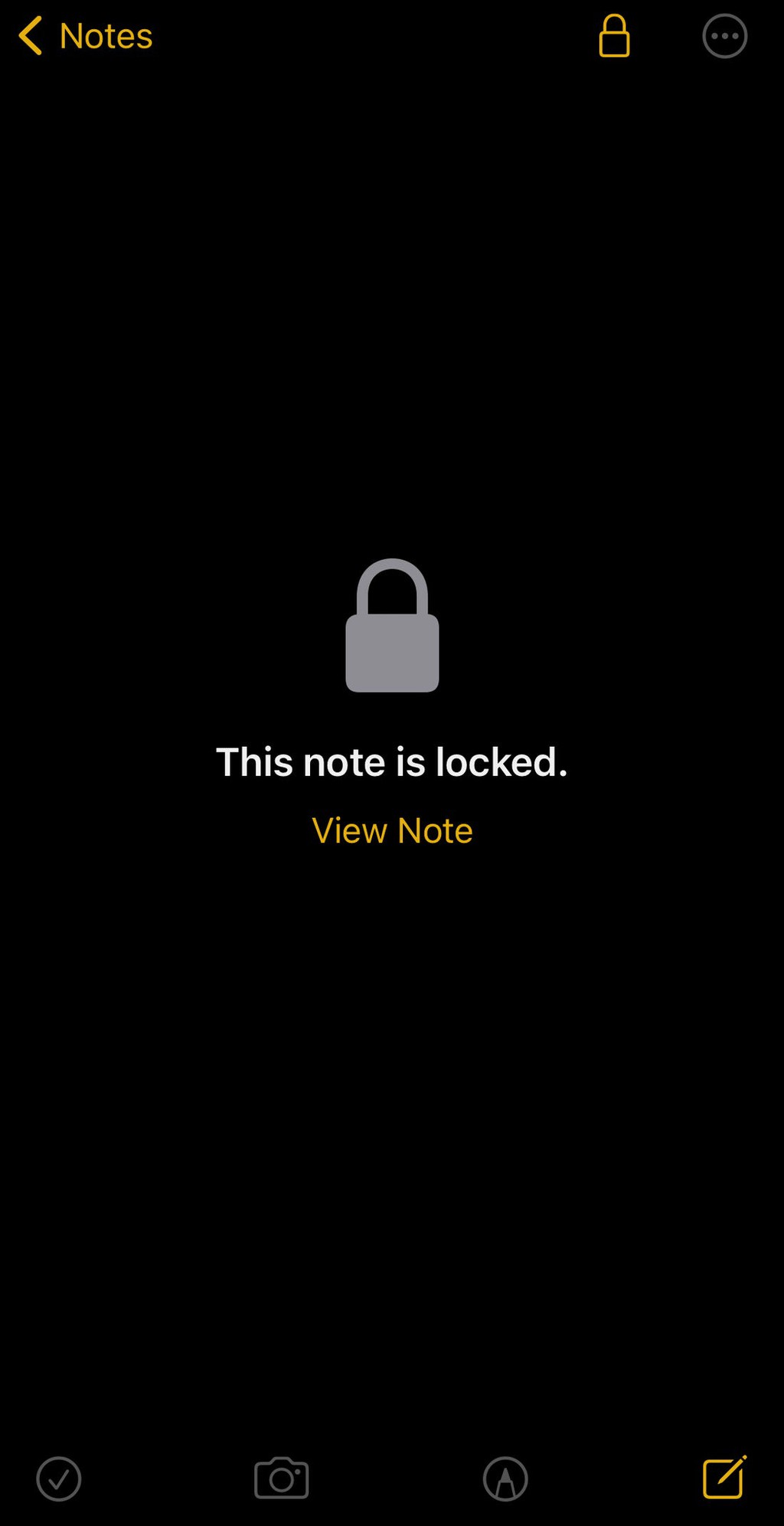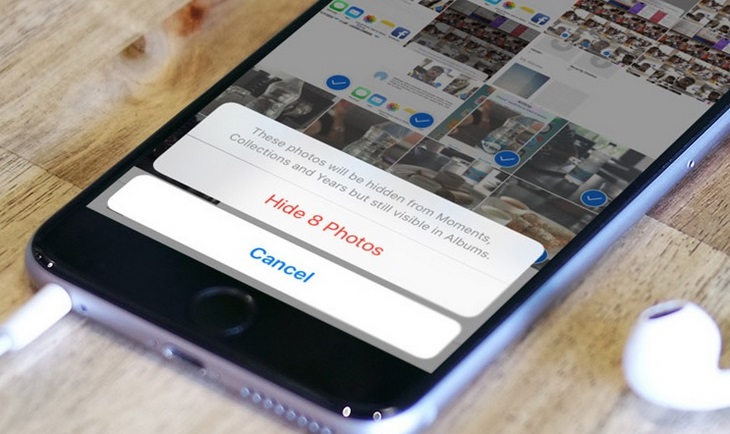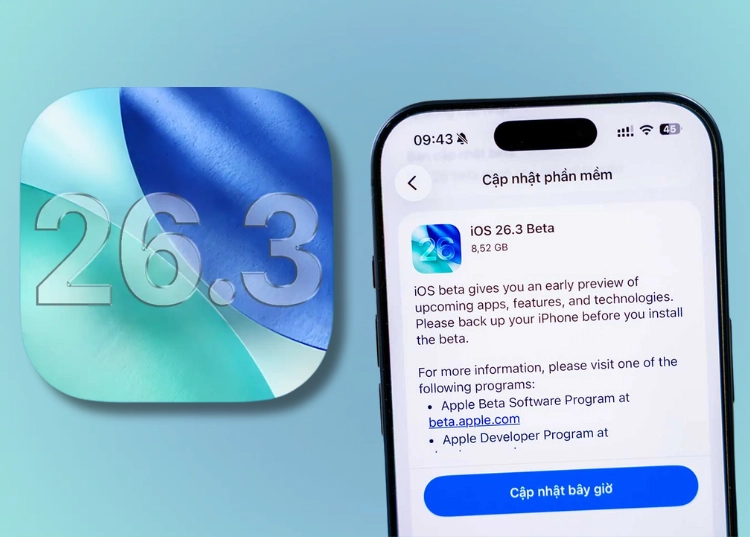Nếu đang có ảnh/video riêng tư trên iPhone mà không muốn cho ai khác nhìn thấy, dưới đây là 3 cách đơn giản để bạn làm điều đó.
Cách ẩn ảnh trên iPhone trong ứng dụng Ảnh
- Mở ứng dụng Ảnh và mở hình ảnh cần ẩn hoặc chọn nhiều hình ảnh cần ẩn.
- Ở góc dưới cùng bên trái, hãy nhấn vào biểu tượng “Chia sẻ“

3. Trên thanh tác vụ dưới cùng, cuộn xuống và chọn tùy chọn “Ẩn“.
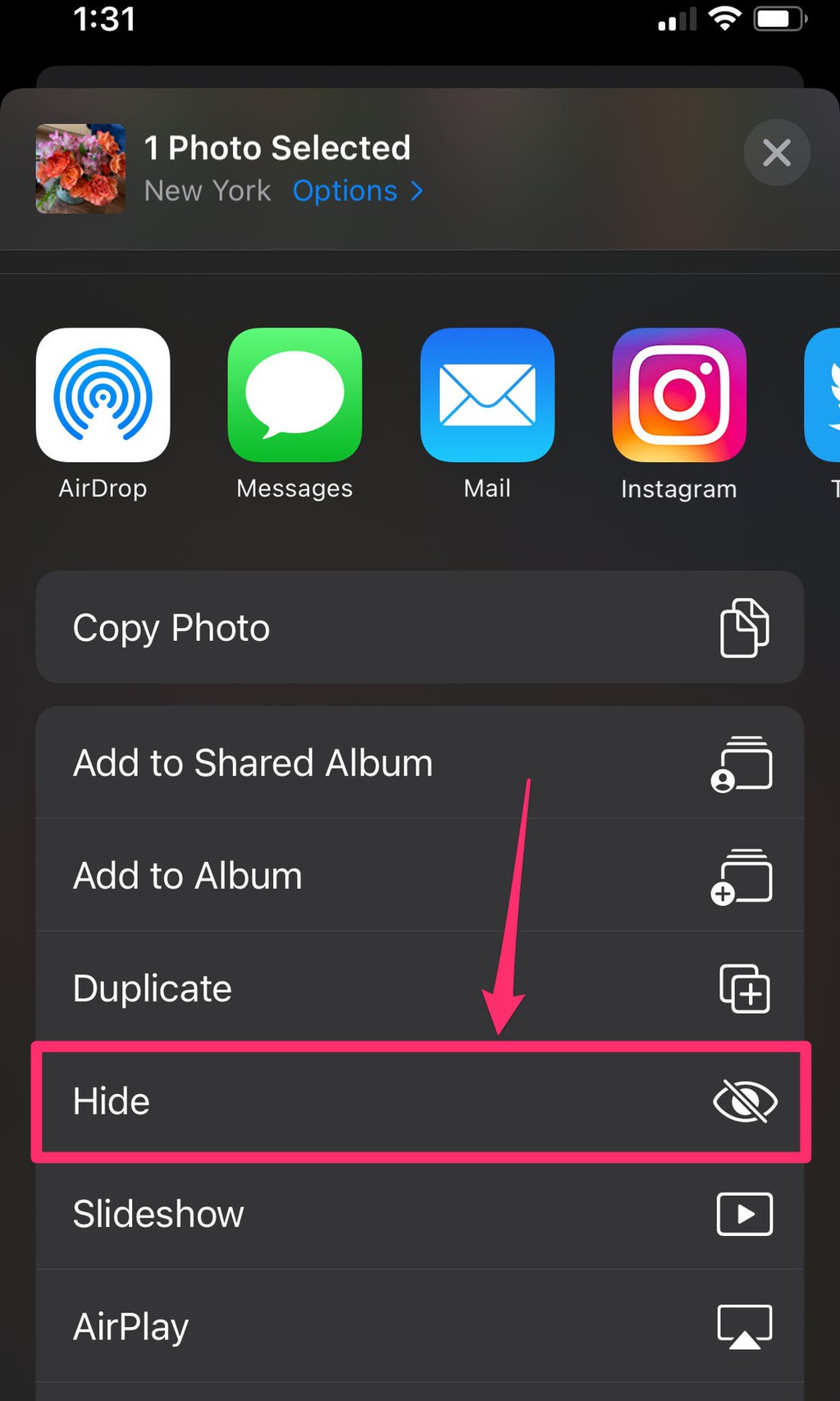
4. Nhấn vào “Ẩn ảnh” (hoặc Ảnh) trong cửa sổ bật lên để xác nhận.
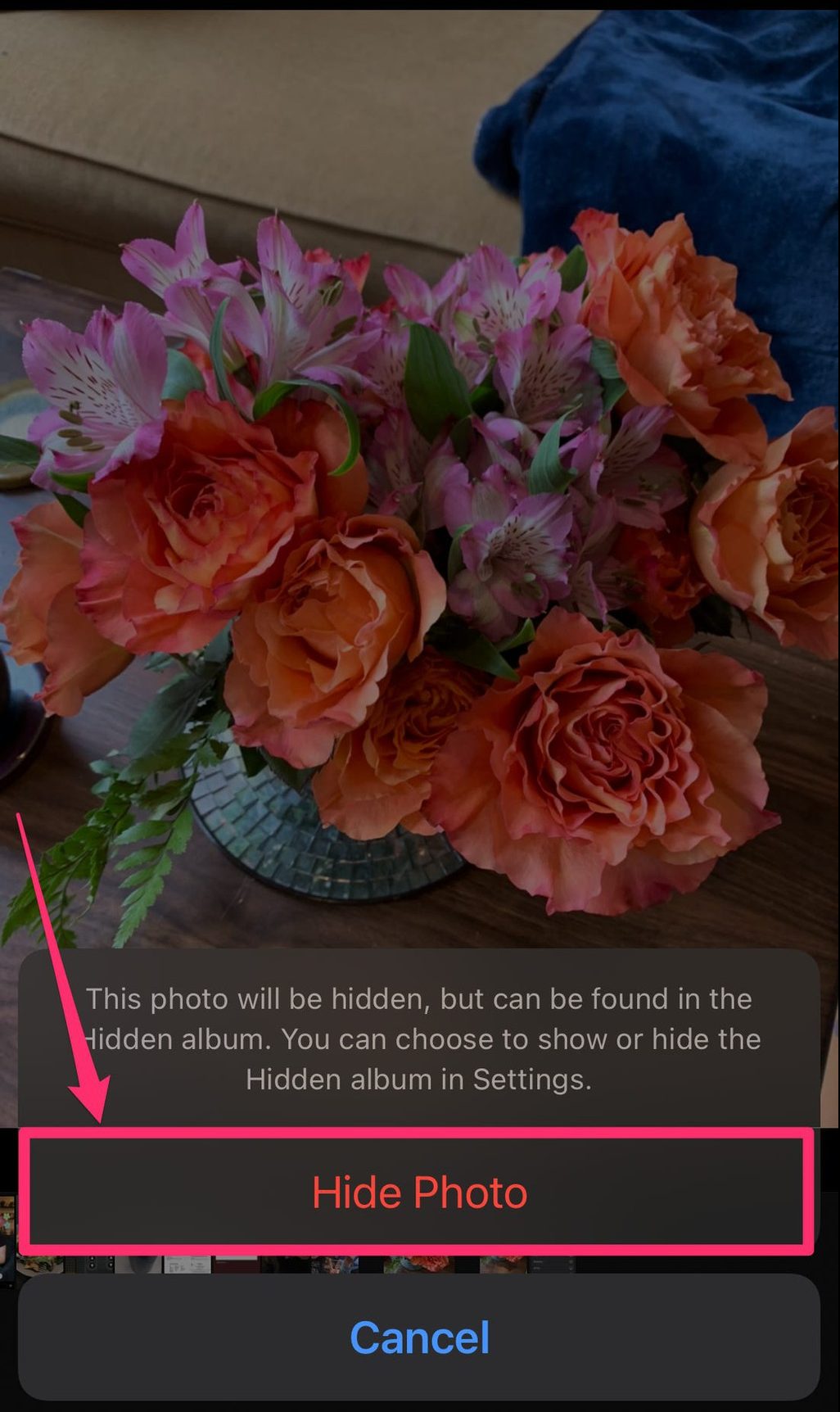
Cách ẩn album ẩn trong ứng dụng Ảnh
- Mở ứng dụng Cài đặt.
- Cuộn xuống cho đến khi bạn thấy ứng dụng “Ảnh” được liệt kê và chọn nó
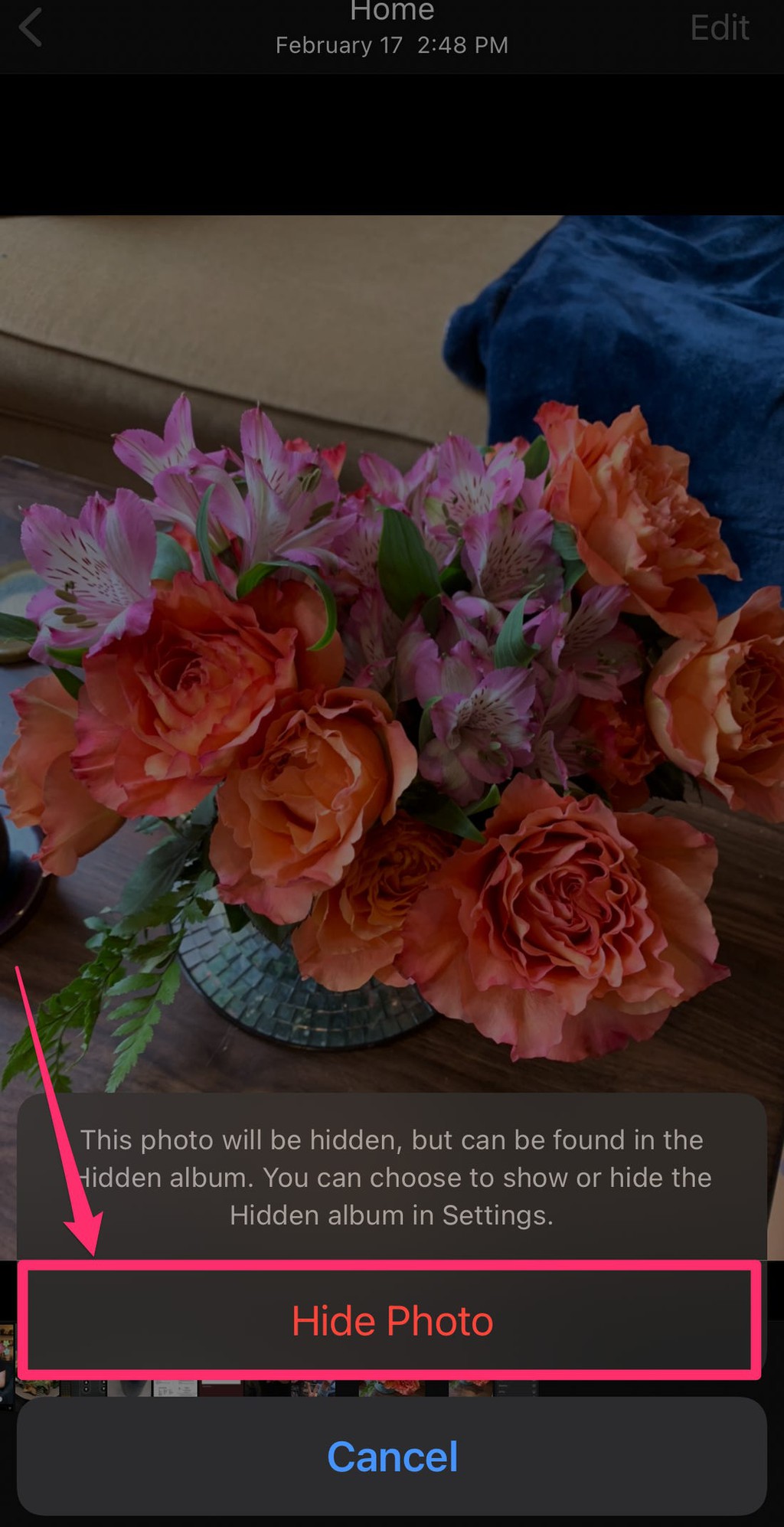
3. Cuộn xuống và vuốt công tắc “Album ẩn” sang bên trái, chuyển nó từ màu xanh lục sang màu xám.

Bây giờ, album ẩn sẽ không còn xuất hiện trong phần “Tiện ích” của ứng dụng Ảnh. Để hiện lại album, chỉ cần quay lại Cài đặt và bật lại công tắc “Album ẩn”.
Cách khóa ảnh trên iPhone của bạn trong ứng dụng Ghi chú
- Mở hình ảnh cần bảo mật, sau đó nhấn vào biểu tượng “Chia sẻ”.
- Trên danh sách ứng dụng, cuộn sang phải cho đến khi bạn thấy biểu tượng ứng dụng Ghi chú và nhấn vào biểu tượng đó. Bản nháp Ghi chú sẽ xuất hiện với hình ảnh trong đó – hãy chọn thư mục Ghi chú để lưu và nhấn vào “Lưu” ở góc trên bên phải.
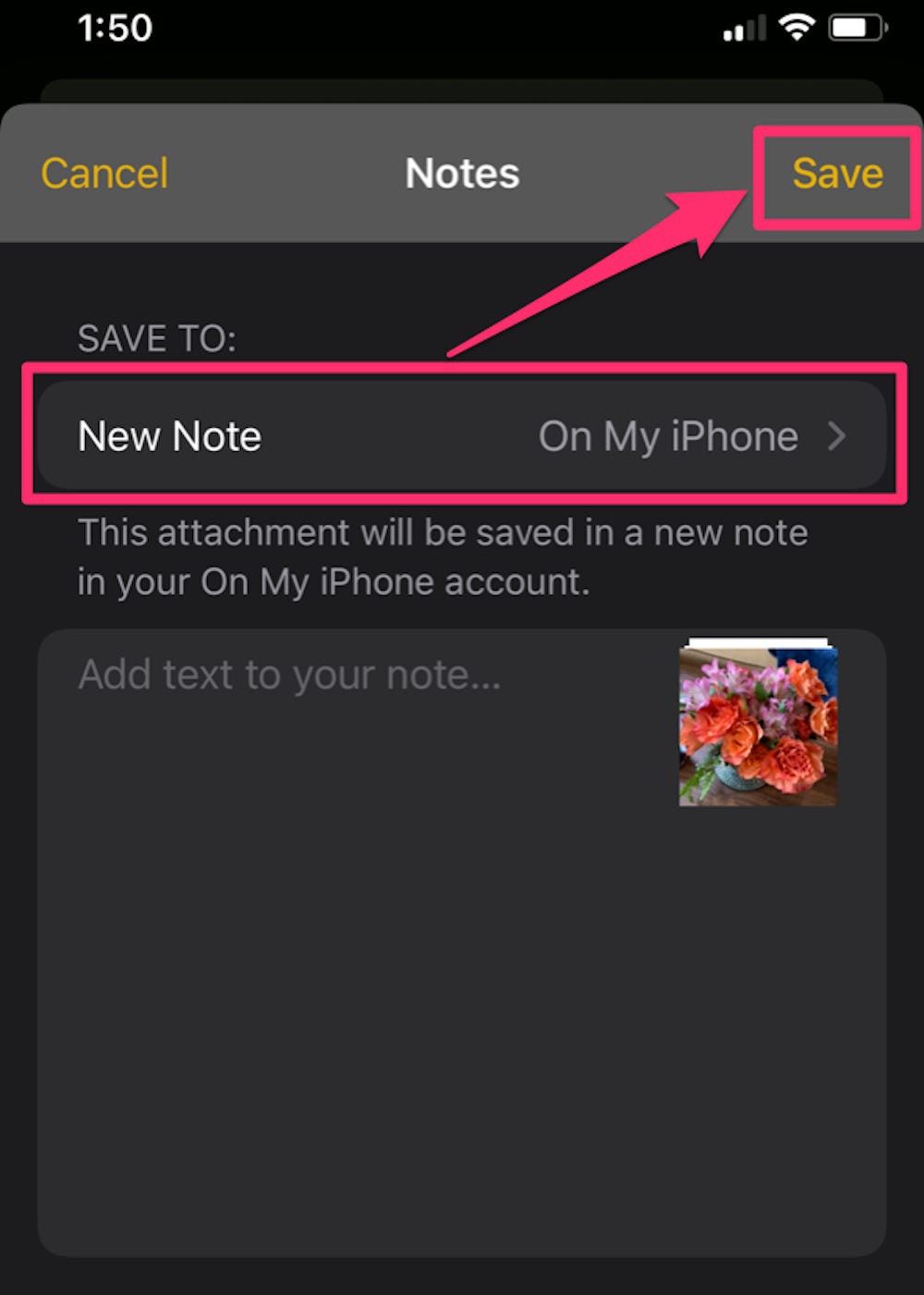
3. Mở ứng dụng Ghi chú, sau đó mở ghi chú có hình ảnh trong đó.
4. Nhấn vào biểu tượng ba chấm ở góc trên bên phải của ghi chú.
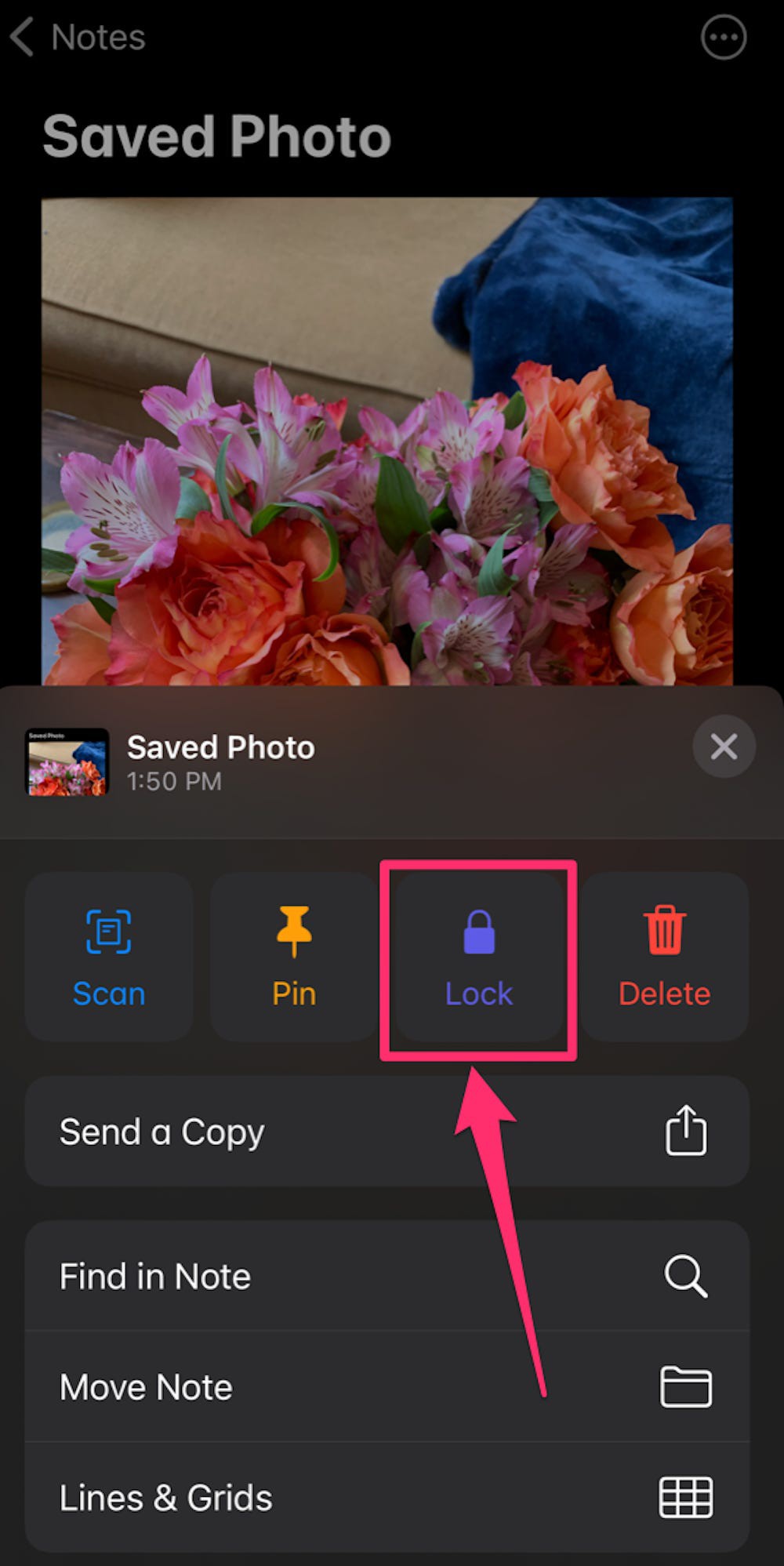
6. Sau đó nhập mật khẩu, xác minh mật khẩu và tạo gợi ý trong trường hợp bạn quên mật khẩu. Nhấn vào “Xong” ở góc trên bên phải. Nếu bạn đã từng khóa ghi chú trước đây, Notes sẽ chỉ yêu cầu bạn nhập mật khẩu mà bạn đã sử dụng để khóa ghi chú.
7. Bây giờ, một ổ khóa sẽ xuất hiện ở góc trên bên phải của ghi chú của bạn. Để khóa ghi chú, hãy nhấn vào biểu tượng ổ khóa và ghi chú sẽ biến mất, kèm theo thông báo “Ghi chú này đã bị khóa”. Nhấn vào “Xem ghi chú” và nhập mật khẩu của bạn bất kỳ lúc nào bạn muốn xem ghi chú. Bất cứ khi nào bạn xem xong ghi chú, hãy nhớ nhấn lại vào biểu tượng ổ khóa để niêm phong ổ khóa.